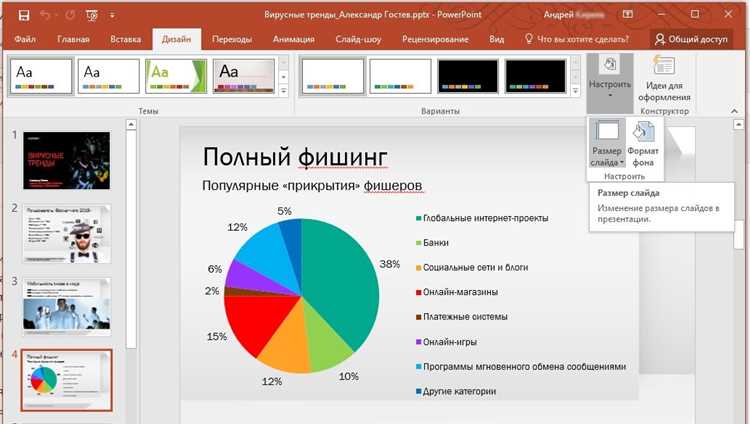
Для эффективного редактирования презентаций в PowerPoint важным аспектом является правильная организация слайдов. Порой нужно поменять местами слайды, чтобы улучшить структуру или логическое восприятие информации. В PowerPoint существует несколько способов изменить порядок слайдов, и каждый из них подходит для разных сценариев работы с презентацией.
Первый и наиболее очевидный способ – это использовать панель слайдов. Она позволяет в режиме реального времени перетаскивать слайды на нужные позиции. Для этого достаточно щелкнуть по слайду в левой части экрана и перетащить его на желаемое место. Этот метод подходит для быстрого редактирования и позволяет точно контролировать порядок слайдов.
Для более точной работы можно воспользоваться функцией упорядочивания слайдов в меню «Вид». Это даст вам возможность увидеть все слайды на одном экране и наглядно расположить их в нужном порядке. Выбор слайдов можно сделать как по одному, так и несколькими одновременно, что значительно ускоряет процесс перераспределения контента в презентации.
Важно помнить, что если презентация содержит анимации или переходы между слайдами, изменение их порядка может повлиять на последовательность их отображения. Это стоит учитывать, особенно если слайды следуют друг за другом в логически сложных или динамичных презентациях.
Как быстро изменить порядок слайдов с помощью мыши
- Откройте презентацию и перейдите в режим «Сортировщик слайдов», выбрав соответствующий пункт на вкладке «Вид».
- В этом режиме все слайды отображаются миниатюрами. Найдите слайд, который нужно переместить.
- Нажмите и удерживайте левую кнопку мыши на миниатюре слайда, который нужно переместить.
- Перетащите слайд в новое место в последовательности. Когда вы поднесете курсор к желаемой позиции, появится линия, показывающая, куда будет перемещен слайд.
- Отпустите кнопку мыши, чтобы закрепить слайд на новом месте.
Также, для удобства, можно перемещать несколько слайдов одновременно:
- Удерживайте клавишу Ctrl и щелкайте по слайдам, которые хотите выбрать.
- После выбора перетащите несколько слайдов в нужное место.
Используя эти методы, можно быстро и эффективно reorganизовать структуру презентации, экономя время при работе с большими документами.
Перемещение слайдов с использованием панели сортировки слайдов

Панель сортировки слайдов в PowerPoint позволяет быстро и удобно изменять порядок слайдов в презентации. Для этого достаточно выполнить несколько шагов.
Откройте панель сортировки слайдов, выбрав соответствующую опцию в меню «Вид». Она отображает миниатюры всех слайдов, что упрощает визуальное восприятие структуры презентации. На панели можно перемещать слайды с помощью мыши, перетаскивая миниатюры слайдов в нужное место. Чтобы переместить слайд, кликните на его миниатюру и удерживайте левую кнопку мыши, затем перетащите слайд в новый порядок и отпустите кнопку.
Кроме того, при перетаскивании слайда в новое место на панели сортировки слайдов автоматически изменится его положение в основной презентации. Это позволяет эффективно организовывать слайды, особенно при работе с большими файлами.
Использование панели сортировки слайдов также позволяет копировать слайды. Для этого просто удерживайте клавишу Ctrl при перетаскивании слайда, и PowerPoint создаст его копию в новом месте.
Чтобы ускорить процесс, можно использовать клавиши со стрелками на клавиатуре для перемещения слайдов в панели сортировки. Это удобно, когда требуется переместить слайды на несколько позиций, не прибегая к перетаскиванию.
Если в вашей презентации используются разделители или группы слайдов, они также будут отображаться на панели сортировки, что помогает эффективно управлять структурой. Вы можете легко перетаскивать не только отдельные слайды, но и целые группы, сохраняя их порядок внутри разделов.
Группировка слайдов для удобного изменения порядка

Для ускорения работы с презентацией и упрощения изменений порядка слайдов в PowerPoint полезно группировать слайды. Это позволяет легко перемещать несколько слайдов одновременно, не забывая о их относительном расположении. Например, можно объединить слайды, которые относятся к одной теме, и затем переместить их как единое целое.
Чтобы сгруппировать слайды, используйте следующий метод:
Шаг 1: В режиме сортировщика слайдов выделите несколько слайдов, зажав клавишу Ctrl и кликнув по нужным слайдам. Если слайды идут подряд, можно использовать Shift для выделения диапазона.
Шаг 2: После выделения всех слайдов нажмите правой кнопкой мыши и выберите Группировать. Это создаст виртуальную группу, которая будет перемещаться как один объект.
Шаг 3: Теперь слайды можно легко перемещать, перетаскивая группу в любое место на слайдовой панели.
Группировка полезна в тех случаях, когда необходимо сохранить порядок слайдов в разных частях презентации, например, при работе с большими проектами, где каждый блок слайдов соответствует отдельной секции. Это значительно снижает вероятность ошибки при изменении порядка и позволяет быстрее адаптировать презентацию под новые требования.
Для еще большей гибкости можно использовать мастер-слайды. Это поможет автоматически изменять стиль и структуру слайдов, которые относятся к одной группе, без необходимости вручную корректировать каждый элемент.
Использование сочетаний клавиш для перемещения слайдов
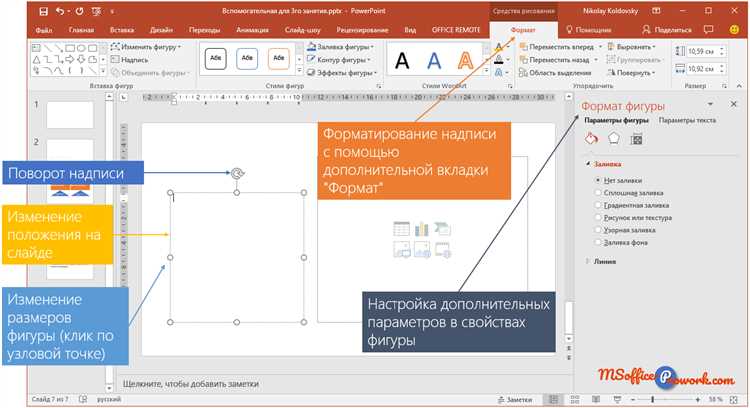
Для быстрого перемещения слайдов в PowerPoint можно использовать несколько сочетаний клавиш. Это значительно ускоряет работу при редактировании презентации, особенно при больших объемах информации.
Чтобы переместить слайд в PowerPoint, выполните следующие действия:
1. Выберите слайд, который хотите переместить, в панели слайдов слева. Для этого достаточно щелкнуть по нему мышью.
2. Используйте сочетания клавиш Ctrl + Shift + вверх для перемещения выбранного слайда на один шаг вверх и Ctrl + Shift + вниз для перемещения его на один шаг вниз. Эти команды позволяют быстро менять порядок слайдов, не прибегая к перетаскиванию мышью.
3. Если необходимо переместить сразу несколько слайдов, удерживайте клавишу Ctrl, выбирайте слайды, а затем используйте те же сочетания клавиш для перемещения всех выбранных слайдов одновременно.
4. Для более точного перемещения слайдов в пределах презентации можно использовать стрелки на клавиатуре после того, как слайды будут выделены. Но для этого потребуется сначала нажать на кнопку «Переместить вверх» или «Переместить вниз» на панели инструментов, что требует дополнительных кликов.
Эти сочетания клавиш помогут вам значительно ускорить процесс редактирования и изменения порядка слайдов в презентации PowerPoint, сохраняя высокую продуктивность и минимизируя использование мыши.
Как переместить слайды в разных разделах презентации
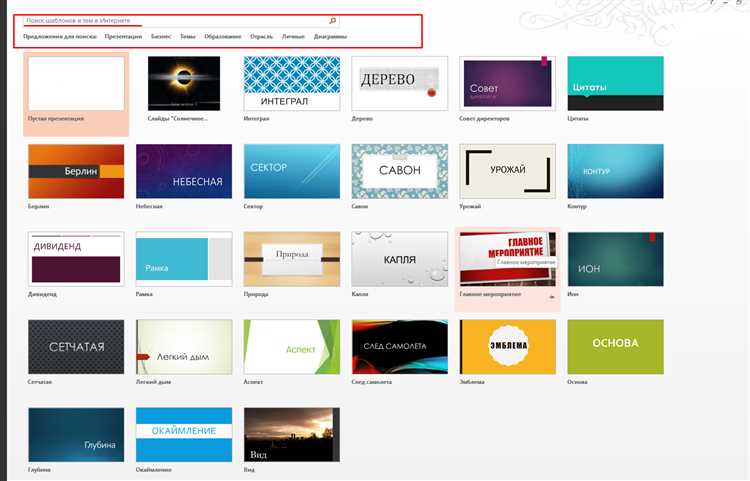
Чтобы переместить слайды между разделами в PowerPoint, откройте панель «Слайды» на левой стороне экрана. Разделы обозначаются на ней отдельными метками, что позволяет удобно управлять слайдами в различных частях презентации. Если вы хотите переместить слайд в другой раздел, просто перетащите его в нужное место. Для этого щелкните на слайд, удерживайте левую кнопку мыши и переместите его в пределах другого раздела. Важно помнить, что при перемещении слайда сохраняются все его элементы, включая текст, изображения и анимации, что упрощает организацию содержания.
Если разделы не отображаются, убедитесь, что они были созданы заранее. Чтобы создать новый раздел, щелкните правой кнопкой мыши на панели слайдов, выберите «Добавить раздел» и введите название раздела. После этого вы сможете легко перемещать слайды между разделами. Также стоит учитывать, что при перемещении слайда из одного раздела в другой его исходное расположение в панели слайдов меняется, но все настройки анимаций и переходов остаются без изменений.
Для более сложных операций, например, перемещения нескольких слайдов сразу, выделите нужные слайды, удерживая клавишу Ctrl, и затем перетащите их в новый раздел. Это позволит избежать лишних шагов и сэкономит время при работе с большими презентациями.
Что делать, если слайды не переносятся в нужное место

Если слайды в PowerPoint не переносятся в нужное место, первым делом проверьте, не заблокирован ли слой слайда. Чтобы это исправить, откройте панель «Навигация» и убедитесь, что слайд не находится в области «Фиксированные слайды». Для этого просто щелкните правой кнопкой мыши по слайду и выберите опцию «Разблокировать».
Иногда слайды могут не перемещаться из-за проблемы с порядком слоев. Чтобы это устранить, откройте вкладку «Вид» и выберите «Область макета». Убедитесь, что слои не перекрывают друг друга и не мешают перемещению. Переместите слайды в нужное место, избегая пересечений.
Если перемещение слайдов продолжает не работать, возможно, проблема в файле. Попробуйте создать новый файл PowerPoint и скопировать слайды в новый проект. Иногда поврежденные файлы могут вызывать сбои в функционале перемещения.
Для пользователей с ограниченными правами на редактирование, попробуйте сохранить презентацию в другом месте или перезапустить PowerPoint с правами администратора. Это может решить проблему с ограничениями доступа к файлам.
Наконец, стоит проверить версию PowerPoint. Устаревшие версии могут иметь баги, влияющие на работу слайдов. Регулярно обновляйте программу, чтобы избежать подобных проблем в будущем.
Вопрос-ответ:
Как можно поменять местами два слайда в PowerPoint?
Чтобы поменять местами два слайда в PowerPoint, нужно открыть панель с миниатюрами слайдов с левой стороны экрана. Для этого щелкните по нужному слайду, удерживайте левую кнопку мыши и перетащите его на место другого слайда. После этого отпустите кнопку мыши, и слайды окажутся на новых местах.
Могу ли я поменять местами сразу несколько слайдов в PowerPoint?
Да, можно. Для этого на панели миниатюр слайдов удерживайте клавишу Ctrl, затем выберите несколько слайдов, кликая по ним. После этого перетащите выбранные слайды на нужное место, и они будут перемещены одновременно.
Есть ли способ поменять местами слайды, не используя панель миниатюр?
Да, можно использовать «Обзор слайдов» в PowerPoint. Для этого перейдите на вкладку «Вид», выберите «Обзор слайдов» и в открывшемся окне изменяйте порядок слайдов, перетаскивая их в нужное место.
Как быстро поменять местами слайды с помощью горячих клавиш в PowerPoint?
К сожалению, в PowerPoint нет стандартных горячих клавиш для перемещения слайдов. Однако можно использовать комбинацию клавиш «Ctrl + X» для вырезания слайда и «Ctrl + V» для вставки на новое место, что ускоряет процесс, если нужно перемещать слайды между различными позициями.
Можно ли изменить порядок слайдов в PowerPoint на нескольких устройствах одновременно?
Да, если вы используете облачную версию PowerPoint, например, через Microsoft 365, то изменения, сделанные на одном устройстве, автоматически синхронизируются с другими. Для этого достаточно войти в свою учетную запись и работать с презентацией в облаке.






